レポートに画像を追加する必要がある場合があります。れは、商品、人員、統計などのイメージかもしれません。画像はさまざまなソースから追加できます。Report Designer のレポートに画像や写真を挿入するには、Image コンポーネントを使用します。イメージ コンポーネントは、イメージを配置したいレポート内(レポート ページ、データ バンド、ヘッダー バンド、フッター バンドなど)に配置する必要があります。このコンポーネントをレポート内に追加すると、ダイアログが呼び出されます。
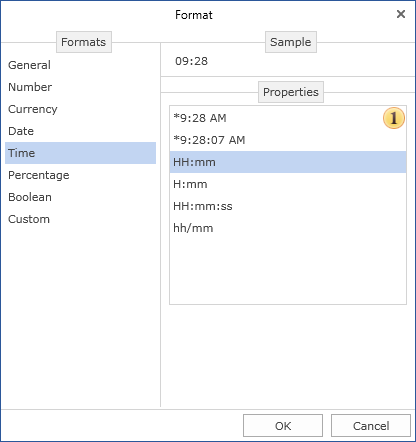
![]() ダイアログを開いて、レポートの画像を選択します。
ダイアログを開いて、レポートの画像を選択します。
![]() 選択した画像を削除します。
選択した画像を削除します。
![]() 画像を読み込むためのソースのリスト。。
画像を読み込むためのソースのリスト。。
![]() アップロードされた画像が表示されるウィンドウ。
アップロードされた画像が表示されるウィンドウ。
上の写真からわかるように、画像はさまざまなソースからダウンロードできます。それらをより詳細に検討してください
![]() 画像
画像
[開く]ボタンをクリックして、必要な画像を選択します。これは、ローカルソースから画像をロードする手順です。
![]()
![]()
![]()
![]()
![]()
![]()
画像は、たとえば、個別のデータ列としてデータテーブルに配置できます。画像を抽出するデータ列を選択します。
![]()
![]()
![]()
![]()
![]()
![]()
式から画像を読み込みます。この場合、このための式を指定します。
![]()
![]()
![]()
![]()
![]()
![]()
URLから画像をアップロードできます。レポートをレンダリングするとき、画像は指定されたURLから取得されます。したがって、このタイプのソースでは、画像のURLを指定する必要があります。
![]()
![]()
![]()
![]()
![]()
![]()
画像を直接ロードするだけでなく、ローカルソースからダウンロードしたファイルから画像を取得することもできます。このタイプのソースでは、ボタンを押し![]()
![]()




